Parola Süresi Doldu Hatası Olan Bir iPhone'un Kilidi Nasıl Açılır
"iOS 26 işletim sistemine sahip iPhone 17 Pro'm, Parola Süresi Doldu ve Parolayı Değiştir düğmesi olan garip bir açılır mesaj aldı. Ne yaptıysam da mesaj geri gelmeye devam etti, nasıl düzeltebilirim?" iOS kullanıcıları çeşitli hatalarla karşılaşabilir.iPhone Parolası Süresi Dolduörneğin, iPhone'unuzu kilitleyen ve tüm verilerinizi erişilemez hale getiren bir hatadır. Panik yapmayın! Bu kılavuz, bu sorunu hızla çözmek için kanıtlanmış çözümleri listeler.
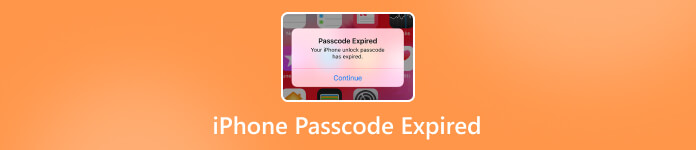
Bu makalede:
Bölüm 1: iPhone Parolasının Süresinin Dolması Neden Olur
Apple kullanıcıların Apple Kimliği parolalarını düzenli olarak değiştirmelerini önerse de, bu parolaların süresi dolmaz. Kişisel iPhone'lar için, kilit ekranı parolalarının süresi de dolmaz. Ancak, okul hesabınızda oturum açtıysanız veya cihaz bir kuruluş tarafından verildiyse, profil politikalarının bir zaman eşiği olabilir. iPhone parolasının süresinin dolmasının diğer nedenleri şunlardır:
1. Yazılım hataları.
2. Güncel olmayan yazılım.
3. iPhone şifreniz zayıf.
4. Apple kimliğinizle üç aydır oturum açmadınız.
5. MDM iPhone’unuzu kilitler.
Bölüm 2: iPhone Parolasının Süresi Dolmuş Durumunu Nasıl Düzeltebilirim
Düzeltme 1: iPhone Parolasını Sıfırla
iPhone'unuzda Parola Süresi Doldu hatasını gördüğünüzde, genellikle şu gibi bir düğmeyle birlikte gelir: Devam et veya Parolayı Değiştir. Düğmeye dokunun ve yeni bir parola belirlemek için ekrandaki talimatları izleyin.
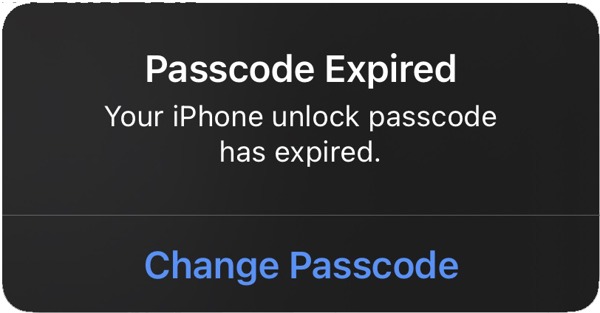
Eğer iPhone'unuza hala erişebiliyorsanız, hatanın tekrar oluşmasını önlemek için parolanızı sıfırlayabilirsiniz.
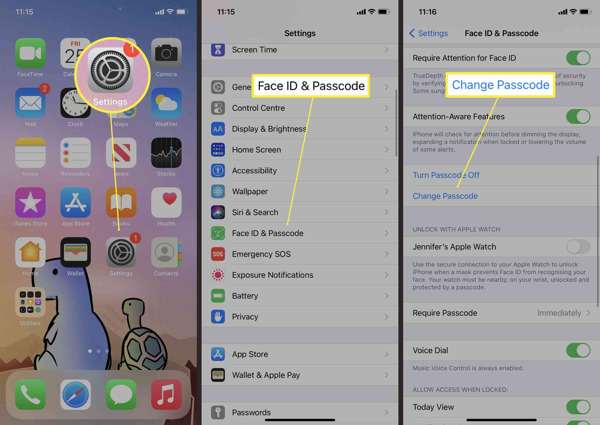
Aç Ayarlar uygulamasını ana ekranınızdan indirin.
Aşağı kaydırın ve şuraya gidin: Yüz Kimliği ve Parola sekme.
Şuna dokunun: Parolayı Değiştir buton.
Eski iPhone şifrenizi yazın ve yeni bir şifre oluşturun.
Not: Parola seçeneğini ayarlamak istiyorsanız, dokunun Şifre Seçeneklerive istediğinizi seçin.
Düzeltme 2: iPhone'unuzu Sıfırlamaya Zorlayın
iPhone'unuz parola süresi doldu ekranında takılı kalırsa, sorunu hızla çözmek için cihazınızı yeniden başlatmaya zorlayabilirsiniz. Bu çözüm, parolanızı güncelleyebilmeniz için sorunu geçici olarak düzeltmenize yardımcı olur.
iPhone 8 veya üzeri bir modelde
Basın ve hemen bırakın Sesi aç buton.
Basın ve hemen bırakın Sesi kıs buton.
uzun basın Taraf Apple logosunu görene kadar düğmesine basın.
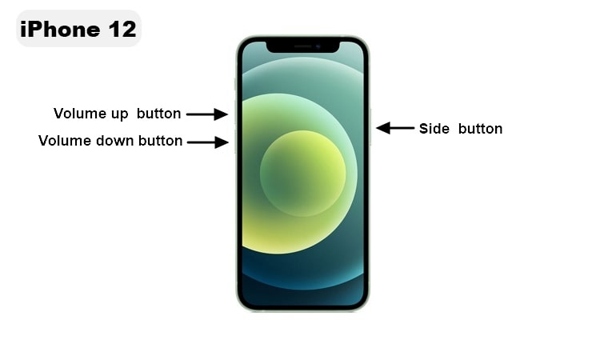
iPhone 7/7 Plus'ta
basılı tutun Sesi kıs + Taraf düğmelerini bir arada tutun.
Apple logosu göründüğünde tuşları bırakın.
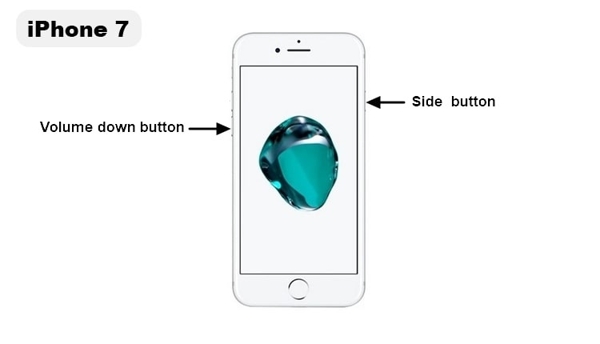
iPhone 6s veya daha önceki bir modelde
basılı tutun Ev + Güç düğmelere aynı anda basın.
Apple logosu göründüğünde tuşları bırakın.
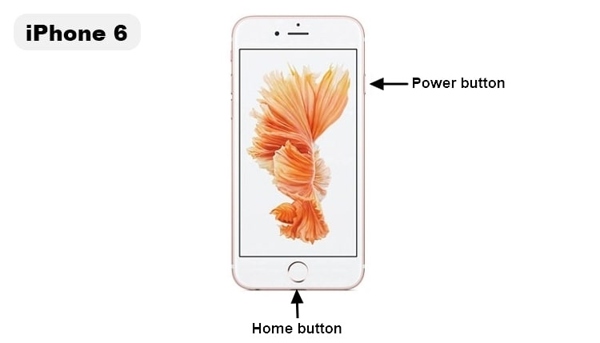
Düzeltme 3: Yazılımı Güncelleyin
iPhone'unuzda eski bir iOS sürümü kullanıyorsanız ve iPhone kilit açma parolanızın süresinin dolduğuna dair hata sürekli olarak oluşuyorsa, sorunu cihazınızda etkili bir şekilde çözmek için yazılımı güncelleyebilirsiniz.
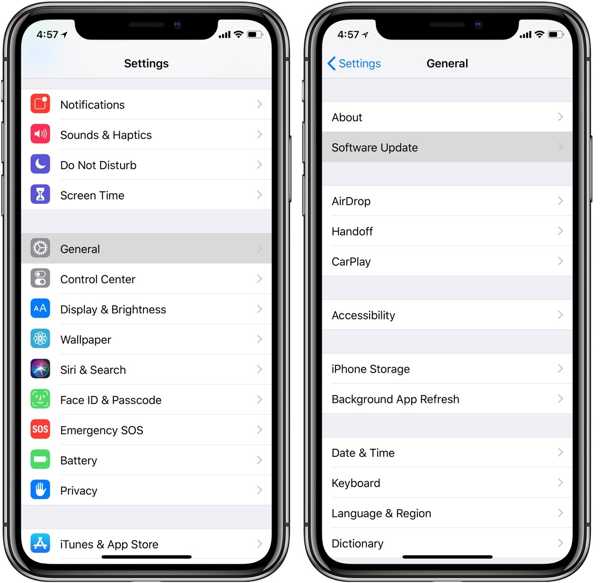
Çalıştırın Ayarlar uygulama.
şuraya git Genel sekme ve seç Yazılım güncellemesi.
Bir güncelleme mevcutsa, İndir ve Yükle buton.
Ekrandaki talimatları izleyerek edinebilirsiniz.
Düzeltme 4: iPhone'u Kurtarma Modunda Geri Yükleyin
iPhone kilit açma parolasının süresinin dolduğunu düzeltmenin bir diğer çözümü cihazınızı geri yüklemektir. Bu yöntem iPhone'unuzu fabrika ayarlarına sıfırlayın ve tüm verileri silin. Önce cihazınızı yedeklemeniz daha iyi olur.
iPhone'unuzu uyumlu bir kabloyla bilgisayarınıza bağlayın.
Windows ve macOS Mojave veya önceki sürümlerinde iTunes'u açın.
macOS Catalina veya sonraki sürümlerde bunun yerine Finder'ı açın.
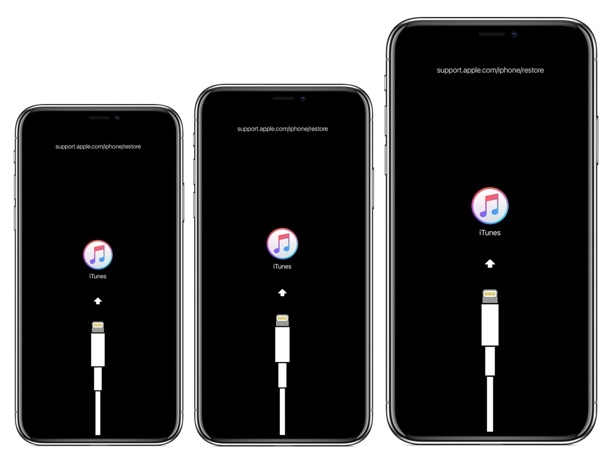
iPhone'unuzu Kurtarma Moduna alın. Düğme kombinasyonu, zorla yeniden başlatma ile aynıdır.
iTunes'a bağlan ekranını gördüğünüzde, parmağınızı serbest bırakın. Taraf veya Güç buton.
Tıkla Eski haline getirmek iTunes veya Finder'daki iletişim kutusundaki düğmeye tıklayın.
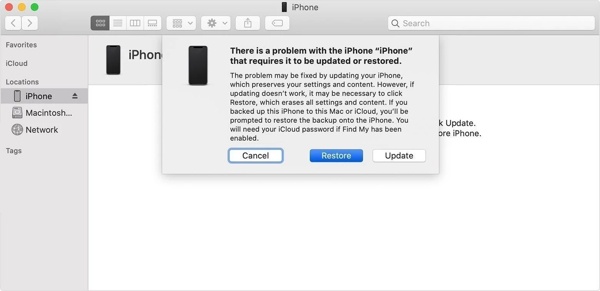
iPhone'unuzu geri yüklemeyi tamamlamak için talimatları izleyin.
Bölüm 3: iPhone Parolasının Süresi Dolmuş Hatasını Düzeltmenin En İyi Yolu
iPhone parola süresi doldu hatasını düzeltmek için son ama en az önemli olmayan çözüm şudur: iPassGo. MDM'yi iPhone'unuzdan kaldırmanıza ve parola süresi doldu hatasından etkili bir şekilde kurtulmanıza olanak tanır. Kullanıcı dostu arayüz, yeni başlayanlar için öğrenmeyi kolaylaştırır.

4.000.000+ İndirme
iPhone'da MDM'yi kaldırın, iPad ve iPod'a hızlı bir şekilde ulaşın.
MDM'yi kaldırırken verilerinizi koruyun.
iPhone şifre kaldırma gibi bonus özellikler ekleyin.
iPhone, iPad ve iPod'un geniş bir yelpazesiyle uyumludur.
Veri Kaybı Olmadan iPhone Parola Süresi Doldu Hatası Nasıl Düzeltilir
iPhone'unuza bağlanın
En iyi iPhone kilit açma yazılımını bilgisayarınıza yükledikten sonra başlatın. Mac için başka bir sürüm daha var. MDM modunu kaldır. Ardından, iPhone'unuzu bir Lightning kablosuyla bilgisayarınıza takın. Yazılım iPhone'unuzu hemen algılayacaktır.

iPhone Parolasının Süresi Doldu Hatasını Düzeltin
Hazırsanız tıklayın Başlama MDM'yi iPhone'unuzdan kaldırmaya başlamak için düğmeye basın. İşlem tamamlandığında, iPhone'unuzu çıkarın ve Parola Süresi Doldu hatası bir daha oluşmayacaktır.

Çözüm
Şimdi, ne yapabileceğinizi anlamalısınız. iPhone Parolası Süresi Doldu Cihazınızda hata oluştu. Sorunu çözmek için çözümlerimizi tek tek uygulayabilirsiniz. Ayrıca, iPassGo, Parola Süresi Doldu hatasının başlıca nedeni olan MDM'yi ortadan kaldırmak için en iyi çözümdür.
Sıcak Çözümler
-
iOS'un kilidini aç
- Ücretsiz iCloud Kilit Açma Hizmetlerinin İncelenmesi
- IMEI ile iCloud Aktivasyonunu Atlayın
- Mosyle MDM'yi iPhone ve iPad'den kaldırma
- support.apple.com/iphone/passcode adresini kaldırın
- Checkra1n iCloud Bypass incelemesi
- iPhone Kilit Ekranı Parolasını Atla
- iPhone'a Jailbreak Nasıl Yapılır?
- Bilgisayar Olmadan iPhone'un Kilidini Açın
- Sahibine Kilitlenen iPhone'u Atla
- Apple Kimliği Parolası Olmadan iPhone'u Fabrika Ayarlarına Sıfırlama
-
iOS İpuçları
-
Android'in kilidini aç
- Telefonunuzun Kilidinin Açık Olduğunu Nasıl Anlayabilirsiniz?
- Samsung Telefon Ekranının Şifresiz Kilidini Açma
- Android Cihazda Desen Kilidinin Kilidini Açın
- Doğrudan Kilit Açmaların İncelenmesi
- OnePlus Telefonun Kilidini Açma
- OEM Kilidini Aç ve OEM Kilit Açma Griliğini Düzelt
- Sprint Telefonunun Kilidini Açma
-
Windows Şifresi

